Hp G62-B23SA, G62-B20SA, G62-B17SA, G62-B15SA, G62-B10SA Manual [ru]
...
Основные сведения о ноутбуке

Для получения дополнительных сведений о продуктах и услугах компании HP посетите веб-сайт HP по адресу http://www.hp.com.
© Hewlett-Packard Development Company, L.P., 2010 г. Все права защищены.
Windows и Windows Vista являются товарными знаками корпорации Майкрософт, зарегистрированными в США.
Информация, содержащаяся в настоящем документе, может быть изменена без предварительного уведомления. Все виды гарантий на изделия и услуги компании HP указываются исключительно в заявлениях о гарантии, прилагаемых куказанным изделиям и услугам. Никакие сведения, содержащиеся в данном документе, не должны истолковываться как предоставление дополнительных гарантий. Компания HP не несет ответственности за технические и редакторские ошибки или упущения, которые могут содержаться в настоящем документе.
Артикул: 539907-251
Руководства пользователя
Компания HP прилагает все усилия, чтобы ее продукты наносили минимальный ущерб окружающей среде. В рамках этих усилий мы предоставляем руководства пользователя и центры обучения на жестком диске компьютера в центре справки и поддержки. Дополнительная поддержка и обновления руководств пользователя доступны в сети.
Пользователи Windows
Нужны дополнительные руководства пользователя? Они доступны на компьютере. Выберите Пуск > Справка и Поддержка > Руководства
пользователя
Пользователи Linux
Нужны дополнительные руководства пользователя? Они достпуны на диске User Guides (Руководства пользователя), входящем в комплект поставки компьютера.
Обслуживаниепоподпискедляпрофессиональногоноутбука
Имейте в наличии обновленную версию с помощью последних драйверов, исправлений и уведомлений. Для получения уведомлений по электронной почте зарегистрируйтесь сейчас на веб-сайте www.hp.com/go/alerts.
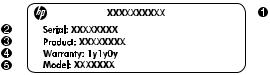
ЛИЦЕНЗИОННОЕ СОГЛАШЕНИЕ С КОНЕЧНЫМ ПОЛЬЗОВАТЕЛЕМ
УСТАНАВЛИВАЯ, КОПИРУЯ, ЗАГРУЖАЯ ИЛИ ИСПОЛЬЗУЯ УСТАНОВЛЕННОЕ НАКОМПЬЮТЕРЕ ПРОГРАММНОЕ ОБЕСПЕЧЕНИЕ ИНЫМ ОБРАЗОМ, ВЫ ПРИНИМАЕТЕ УСЛОВИЯ ЛИЦЕНЗИОННОГО СОГЛАШЕНИЯ КОМПАНИИ HP. ЕСЛИ ВЫ НЕ ПРИНИМАЕТЕ УСЛОВИЯ ДАННОГО ЛИЦЕНЗИОННОГО СОГЛАШЕНИЯ, НЕОБХОЖДИМО ВОЗВРАТИТЬ НЕИСПОЛЬЗОВАННЫЙ ПРОДУКТ ЦЕЛИКОМ (ПРОГРАММНОЕ ОБЕСПЕЧЕНИЕ И ОБОРУДОВАНИЕ) ВТЕЧЕНИЕ 14 ДНЕЙ С МОМЕНТА ПРИОБРЕТЕНИЯ ДЛЯ ВОЗМЕЩЕНИЯ СРЕДСТВ ВСООТВЕТСТВИЕ С ПОЛИТИКОЙ ВОЗМЕЩЕНИЯ МЕСТА ПРИОБЕРЕТЕНИЯ. Дляполучения дополнительных сведений или отправки запроса на полное возмещение стоимости компьютера обратитесь в локальное место продажи (продавцу).
Обращение в службу поддержки клиентов
Если вашу проблему не удалось решить с помощью сведений, предоставленных в руководстве пользователя или обучающем центре, вы можете обратиться в службу поддержки клиентов HP по адресу:
www.hp.com/go/contactHP
Здесь вы можете выполнить следующие действия.
■Пообщаться в чате со специалистом службы технической поддержки HP.
Если сеанс разговора со специалистом службы поддержки недоступен на определенном языке, можно использовать английский язык.
■Написать электронное письмо в службу поддержки клиентов HP.
■Найти номера телефонов службы поддержки клиентов HP по всему миру.
■Найти местоположение центра обслуживания HP.
Сведения о наклейке с серийным номером
Наклейка с серийным номером, расположенная в нижней части компьютера, содержит важные сведения, которые могут потребоваться при обращении в службу технической поддержки.
|
|
|
|
|
|
|
|
|
|
|
|
|
|
|
|
|
|
|
|
|
|
|
|
|
|
|
|
|
|
|
|
|
|
|
|
|
|
|
|
|
|
|
|
|
|
|
|
|
|
|
|
|
|
|
|
|
|
|
|
|
|
|
|
|
|
|
|
|
|
|
|
|
|
|
|
|
|
|
|
|
|
|
|
|
|
|
|
|
|
|
|
|
|
|
|
|
|
|
|
|
|
|
|
|
|
|
|
1 |
Название продукта |
4 |
Гарантийный период |
||||||||
|
|
|
|
|
|
|
|
|
|
|
|
2 |
Серийный номер |
5 |
Описание модели (только на некоторых моделях) |
||||||||
|
|
|
|
|
|
|
|
|
|
|
|
3 |
Номер продукта |
|
|
|
|
|
|||||
|
|
|
|
|
|
|
|
|
|
|
|
|
|
|
|
|
|
|
|
|
|
|
|

Сведения о гарантии
Явно выраженная ограниченная гарантия HP, применимая к вашему продукту, находится в меню пуск компьютера и/или на компакт-диске/диске DVD, входящем в комплект поставки. В некоторых странах/регионах в комплект поставки может входить печатная ограниченная гарантия HP. В странах/регионах, где гарантия не предоставляется в печатном виде, можно сделать запрос на печатную копию на веб-сайте www.hp.com/go/orderdocuments или написав письмо по адресу:
Севрная Америка:
Hewlett Packard, MS POD, 11311 Chinden Blvd, Boise, ID 83714, USA
Европа, Ближний Восток, Африка:
Hewlett-Packard, POD, Via G. Di Vittorio, 9, 20063, Cernusco s/Naviglio (MI), Italy
Азия и Тихоокеанский регион:
Hewlett-Packard, POD, P.O. Box 200, Alexandra Post Office, Singapore 911507
Письмо должно содержать номер продукта, гарантийный период (сведения о нем находятся на наклейке с серийным номером), ваше имя и почтовый адрес.

Содержание
Глава 1. Поиск информации
Поиск справки и поддержки . . . . . . . . . . . . . . . . . . . . . . . . . . . . . . . . . . . . . . . . . . . . . . 1 Поиск руководств пользователя . . . . . . . . . . . . . . . . . . . . . . . . . . . . . . . . . . . . . . . . . . . 1
Определение установленного программного обеспечения и оборудования . . . . . . . 2
Глава 2. Дальнейшие действия
Создание дисков восстановления . . . . . . . . . . . . . . . . . . . . . . . . . . . . . . . . . . . . . . . . . . 3 Защита компьютера . . . . . . . . . . . . . . . . . . . . . . . . . . . . . . . . . . . . . . . . . . . . . . . . . . . . . 3 Защита компьютера от вирусов. . . . . . . . . . . . . . . . . . . . . . . . . . . . . . . . . . . . . . . . 3 Защита системных файлов. . . . . . . . . . . . . . . . . . . . . . . . . . . . . . . . . . . . . . . . . . . . 3 Защита конфиденциальности . . . . . . . . . . . . . . . . . . . . . . . . . . . . . . . . . . . . . . . . . 4
Защита компьютера от перепадов напряжения . . . . . . . . . . . . . . . . . . . . . . . . . . . 4
Безопасное использование компьютера. . . . . . . . . . . . . . . . . . . . . . . . . . . . . . . . . 5 Подключение к Интернету. . . . . . . . . . . . . . . . . . . . . . . . . . . . . . . . . . . . . . . . . . . . . . . . 6
Выбор доступного типа доступа к Интернету. . . . . . . . . . . . . . . . . . . . . . . . . . . . 6
Выбор поставщика услуг Интернета . . . . . . . . . . . . . . . . . . . . . . . . . . . . . . . . . . . 7
Подключение к существующей беспроводной сети . . . . . . . . . . . . . . . . . . . . . . . . . . . 8
Настройка беспроводной сети. . . . . . . . . . . . . . . . . . . . . . . . . . . . . . . . . . . . . . . . . . . . . 9
Шаг 1. Приобретение услуг высокоскоростного Интернета . . . . . . . . . . . . . . . . 9 Шаг 2. Приобретение и установка беспроводного маршрутизатора. . . . . . . . . 10 Шаг 3. Настройка компьютера для подключения к беспроводной сети. . . . . . 11
Подключение к проводной сети . . . . . . . . . . . . . . . . . . . . . . . . . . . . . . . . . . . . . . . . . . 12
Установка дополнительного программного обеспечения и оборудования . . . . . . . 13
Установка оборудования . . . . . . . . . . . . . . . . . . . . . . . . . . . . . . . . . . . . . . . . . . . . 13
Поиск и установка программного обеспечения. . . . . . . . . . . . . . . . . . . . . . . . . . 13 Обновление установленного на компьютере программного обеспечения. . . . . . . . 14
Выключение компьютера. . . . . . . . . . . . . . . . . . . . . . . . . . . . . . . . . . . . . . . . . . . . . . . . 14
Глава 3. Устранение неполадок
Ресурсы устранения неполадок. . . . . . . . . . . . . . . . . . . . . . . . . . . . . . . . . . . . . . . . . . . 15 Быстрое устранение неполадок. . . . . . . . . . . . . . . . . . . . . . . . . . . . . . . . . . . . . . . . . . . 15 Компьютер не включается. . . . . . . . . . . . . . . . . . . . . . . . . . . . . . . . . . . . . . . . . . . 15 На экране компьютера нет изображения . . . . . . . . . . . . . . . . . . . . . . . . . . . . . . . 16
Программное обеспечение работает неправильно . . . . . . . . . . . . . . . . . . . . . . . 16 Компьютер включен, но не реагирует на команды. . . . . . . . . . . . . . . . . . . . . . . 16
Компьютер перегревается . . . . . . . . . . . . . . . . . . . . . . . . . . . . . . . . . . . . . . . . . . . 17 Внешнее устройство не работает . . . . . . . . . . . . . . . . . . . . . . . . . . . . . . . . . . . . . 17
Подключение к беспроводной сети не работает . . . . . . . . . . . . . . . . . . . . . . . . . 17
Основные сведения о ноутбуке |
iii |

Содержание
Приложение А. Резервное копирование и восстановление
Создание дисков восстановления . . . . . . . . . . . . . . . . . . . . . . . . . . . . . . . . . . . . . . . . . 19 Создание резервной копии данных. . . . . . . . . . . . . . . . . . . . . . . . . . . . . . . . . . . . . . . . 20
Использование функции архивации и восстановления в Windows . . . . . . . . . . 21 Использование точек восстановления системы. . . . . . . . . . . . . . . . . . . . . . . . . . 22
Выполнение восстановления. . . . . . . . . . . . . . . . . . . . . . . . . . . . . . . . . . . . . . . . . . . . . 23
Восстановление с дисков восстановления . . . . . . . . . . . . . . . . . . . . . . . . . . . . . . 23 Восстановление из раздела восстановления на жестком диске. . . . . . . . . . . . . 24
Приложение В. Технические характеристики
Рабочие условия эксплуатации . . . . . . . . . . . . . . . . . . . . . . . . . . . . . . . . . . . . . . . . . . . 25 Входное питание. . . . . . . . . . . . . . . . . . . . . . . . . . . . . . . . . . . . . . . . . . . . . . . . . . . . . . . 25
Приложение С. Регулярное обслуживание
Очистка экрана . . . . . . . . . . . . . . . . . . . . . . . . . . . . . . . . . . . . . . . . . . . . . . . . . . . . . . . . 27 Очистка сенсорной панели и клавиатуры . . . . . . . . . . . . . . . . . . . . . . . . . . . . . . . . . . 27 Транспортировка компьютера. . . . . . . . . . . . . . . . . . . . . . . . . . . . . . . . . . . . . . . . . . . . 28
Указатель
iv |
Основные сведения о ноутбуке |
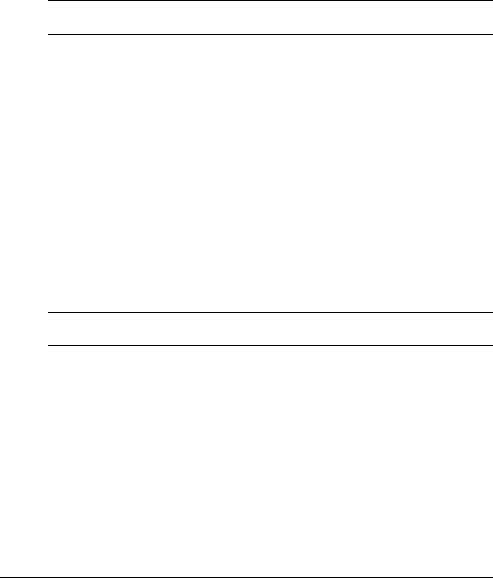
Глава 1. Поиск информации
Поиск справки и поддержки
На данном компьютере предварительно установлен центр справки и поддержки. Для доступакцентрусправкииподдержки не требуется подключениекИнтернету.
Для доступа к центру справки и поддержки нажмите Пуск и выберите Справка и поддержка. Кроме материалов по операционной системе Windows®, центр справки и поддержки содержит сведения по следующим темам.
■Сведения о компьютере, такие как модель и серийный номер, установленное программное обеспечение, компоненты оборудования и технические характеристики.
■Обеспечение безопасности компьютера
■Обеспечение максимальной производительности батареи
■Настройка беспроводной сети
Поиск руководств пользователя
Руководства пользователя и сведения о безопасности и стандартах содержатся на компьютере и доступны в центре справки и поддержки.
»Для доступа к руководствам пользователя в центре справки и поддержки нажмите кнопку Пуск, выберите Справка и поддержка, а затем — Руководства пользователя.
Руководства пользователя на некоторых моделях также доступны на диске User Guides (Руководства пользователя).
Основные сведения о ноутбуке |
1 |
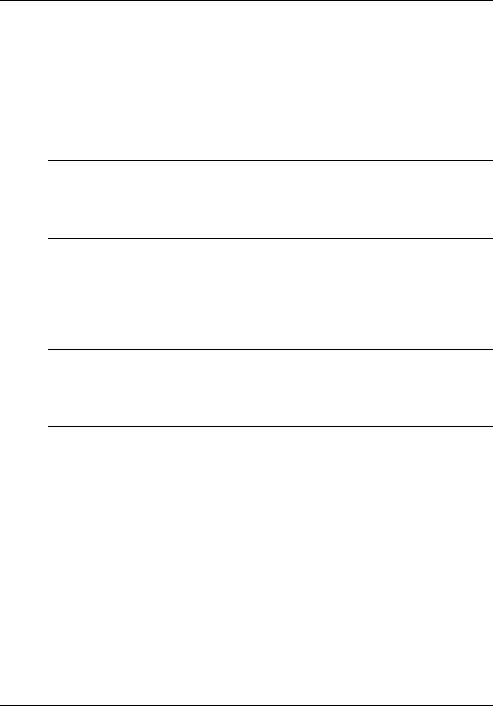
Глава 1. Поиск информации
Определение установленного программного обеспечения и оборудования
Чтобы просмотреть список предварительно установленного на компьютере программного обеспечения, выполните следующие действия.
»Нажмите кнопку Пуск и щелкните Все программы.
Дважды щелкните название программы, которую необходимо запустить.
Подробные сведения об использовании прилагаемого к компьютеру программного обеспечения содержатся в инструкциях производителя, которые могут прилагаться к программному обеспечению, быть записаны на компакт-диске в виде файлов справки или находиться на Web-сайте производителя программного обеспечения.
Чтобы просмотреть список установленного оборудования, выполните следующиедействия.
1.Нажмите кнопку Пуск, затемщелкнитеКомпьютер ивыберите Свойствасистемы.
2.На левой панели окна щелкните Диспетчер устройств.
Диспетчер устройств позволяет также добавлять новое оборудование и изменять параметры устройств.
Для повышения безопасности компьютера ОС Windows® имеет функцию управления учетными записями пользователя. Для выполнения некоторых задач, например для установки приложений, запуска утилит или изменения параметров Windows, может быть предложено подтвердить права доступа или ввести пароль. Подробнее см. справку и поддержку.
2 |
Основные сведения о ноутбуке |

Глава 2. Дальнейшие действия
Создание дисков восстановления
После первой настройки компьютера рекомендуется создать комплект дисков восстановления с полным образом системы. Диски восстановления используются для загрузки компьютера и полного восстановления операционной системы и приложений в случае сбоя или нестабильности системы.
Информацию о создании комплекта дисков восстановления см. в приложении A «Резервное копирование и восстановление».
Защита компьютера
В данном разделе содержатся сведения о защите компьютера от повреждений, вызванных вирусами, нарушениями в системе безопасности, перепадами напряжения или сбоями системы.
Защита компьютера от вирусов
При использовании компьютера для работы с электронной почтой или доступа к Интернету он подвергается воздействию компьютерных вирусов, способных повредить операционную систему, приложения или служебные программы или привести к их неправильной работе.
Антивирусное программное обеспечение способно обнаружить и уничтожить большинство вирусов, а также устранить вызванные ими неполадки. Необходимо регулярно обновлять антивирусное программное обеспечение для защиты от появляющихся вирусов.
На данном компьютере установлена программа Norton Internet Security.
■Установленная на компьютере версия программы Norton Internet Security позволяет в течение 60 дней бесплатно получать обновления. По истечении 60-дневного срока настоятельно рекомендуется приобрести лицензию на обновление для защиты компьютера от новых вирусов.
■Чтобы запустить программу Norton Internet Security или получить дополнительные сведения о ней, нажмите кнопку Пуск, выберите
Все программы и щелкните Norton Internet Security.
Защита системных файлов
Операционная система и программное обеспечение для резервного копирования
ивосстановления обеспечивают несколько способов резервного копирования системы
ивосстановления оптимальной работоспособности системы. Дополнительные сведения см. в приложении A «Резервное копирование и восстановление».
Основные сведения о ноутбуке |
3 |
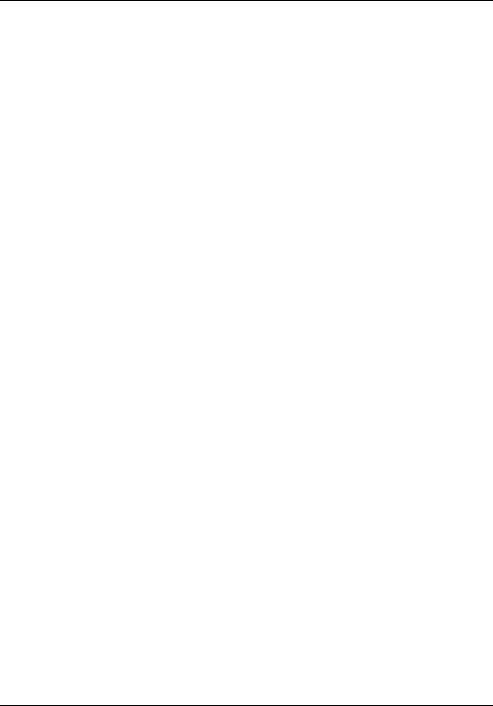
Глава 2. Дальнейшие действия
Защита конфиденциальности
При работе с электронной почтой, сетью или при подключении к Интернету существует возможность несанкционированного доступа посторонних лиц ксведениям о пользователе и компьютере.
Для оптимизации функции защиты конфиденциальности компьютера соблюдайте следующие правила.
■Обновляйте операционную систему и программное обеспечение. Многие обновления программного обеспечения содержат функции повышения безопасности.
■Используйтебрандмауэр. Брандмауэрконтролируетвходящийтрафиккомпьютера и блокирует сообщения, не соответствующие определенным критериям безопасности. Некоторые брандмауэры также контролируют исходящий трафик.
Защита компьютера от перепадов напряжения
Для защиты компьютера от перепадов напряжения, которые могут быть вызваны нестабильным электропитанием или грозой, соблюдайте следующие рекомендации.
■Подключайте кабель питания компьютера к дополнительному высококачественному устройству защиты электропитания. Такие устройстваможно приобрести вбольшинстве магазинов компьютерной иэлектронной техники.
■Во время грозы используйте питание от батареи или выключите компьютер
иотсоедините кабель питания от розетки.
■Если это возможно в месте использования компьютера, обеспечьте защиту от перепадов напряжения модемного кабеля, который используется для подключения модема к телефонной линии. Устройства защиты телефонных
линий от перепадов напряжения можно приобрести в магазинах компьютерной
иэлектронной техники в некоторых регионах.
4 |
Основные сведения о ноутбуке |
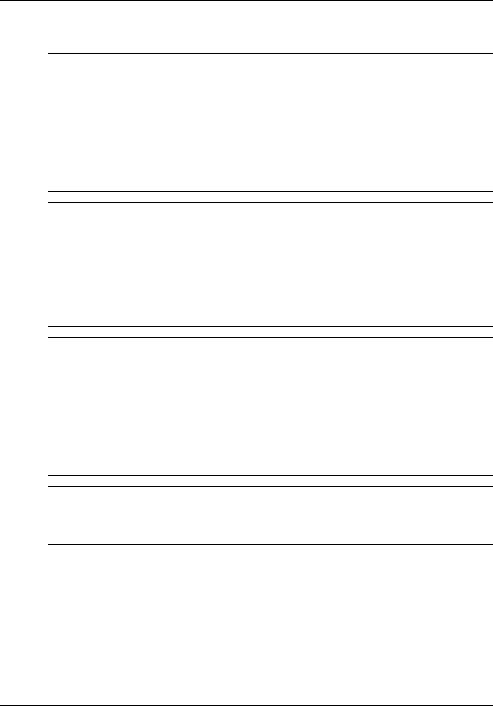
Глава 2. Дальнейшие действия
Безопасное использование компьютера
ÅВНИМАНИЕ! Во избежание поражения электрическим током или повреждения оборудования соблюдайте следующие правила.
■Подключайте кабель питания к электрической розетке, расположенной влегкодоступном месте.
■Для отключения питания компьютера отсоединяйте кабель питания от розетки, а не от компьютера.
■Если шнур питания оснащен трехконтактной вилкой, подключайте его в заземленную трехконтактную розетку. Не отключайте заземляющий контакт вилки кабеля питания, например при использовании двухконтактного адаптера. Заземление очень важно для обеспечения безопасной эксплуатации.
ÅВНИМАНИЕ! Для снижения риска получения травмы ознакомьтесь с Руководством по безопасной и удобной работе. В нем описывается, как правильно разместить компьютер и организовать рабочее место, приведены меры по защите здоровья и правила работы
скомпьютером. Руководство по безопасной и удобной работе содержит важные сведения по технике безопасности при работе с электрическими и механическими устройствами. Чтобы открыть этот документ, нажмите кнопку Пуск, выберите Справка и поддержка и щелкнитеРуководствапользователя, либообратитеськдиску User Guides (Руководства пользователя), поставляемому с некоторыми моделями. Кроме того, Руководство по безопасной и удобной работе доступно в Интернете по адресу http://www.hp.com/ergo.
ÅВНИМАНИЕ! Во избежание возможных ожогов или перегрева компьютера при работе не держите компьютер на коленях и не закрывайте вентиляционные отверстия. Компьютер должен стоять на твердой плоской поверхности. Не допускайте перекрытия воздушного потока жесткими поверхностями, такими как корпус стоящего рядом принтера, или мягкими предметами, такими как подушки, ковры и предметы одежды. Кроме того, во время работы не касайтесь адаптера переменного тока и не допускайте его контакта
смягкими предметами, такими как подушки, ковры и предметы одежды. Температура поверхности компьютера и адаптера переменного тока удовлетворяет приемлемым для пользователей ограничениям, определенным международным стандартом безопасности оборудования, используемого в сфере информационных технологий (IEC 60950).
ÅВНИМАНИЕ! Из соображений безопасности с данным компьютером следует использовать только поставляемые вместе с ним адаптер переменного тока
и аккумуляторные батареи, запасной адаптер или батареи, предоставленные компанией HP, либо совместимые адаптер и батареи, произведенные компанией HP.
Для получения дополнительной информации о безопасности и соответствии нормам,
атакже об утилизации батареи см. Уведомления о соответствии нормам, требованиям к безопасности и охране окружающей среды. Для доступа к данным уведомлениям нажмите кнопку Пуск, выберите Справка и поддержка, а затем — Руководства пользователя. Также эту информацию можно найти на диске User Guides (Руководства пользователя), который прилагается к некоторым моделям.
Основные сведения о ноутбуке |
5 |
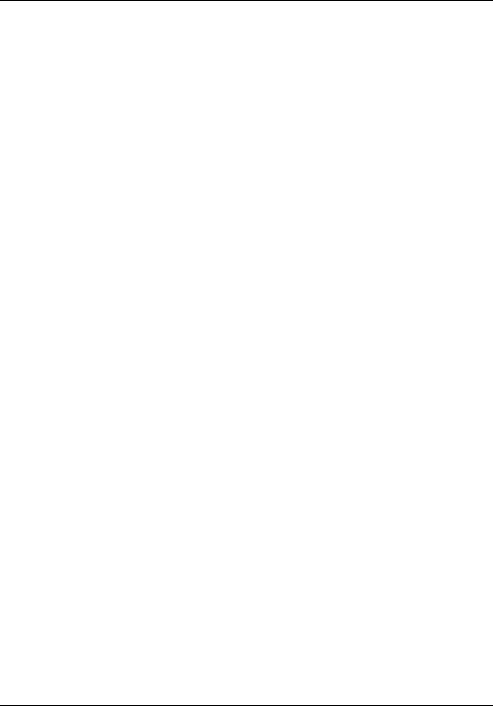
Глава 2. Дальнейшие действия
Подключение к Интернету
В зависимости от модели компьютера и местоположения пользователя функции программного обеспечения и оборудования для подключения к Интернетумогут различаться.
Выбор доступного типа доступа к Интернету
Компьютер поддерживает два типа доступа к Интернету.
■Беспроводная связь. Для мобильного подключения к Интернету можно использовать беспроводное подключение. Для получения дополнительных сведений о подключении ноутбука к существующей сети или настройке беспроводной сети обратитесь к разделу «Настройка беспроводной сети» или «Подключение к существующей беспроводной сети».
■Проводная связь. Получить доступ в Интернет можно, подключившись к поставщику услуг с помощью кабеля модема (приобретается отдельно), подсоединенного к разъему RJ-11 (модем) (только на некоторых моделях), или к широполосной сети с помощью разъема RJ-45 (сеть).
Сетевые функции вашего компьютера позволяют получать доступ к услугам поставщиков высокоскоростного соединения с Интернетом, используя следующие типы подключений.
■Кабельный модем.
■Цифровая абонентская линия (DSL).
■Спутник.
■Другие службы.
Для высокоскоростного доступа может быть необходимо дополнительное программное обеспечение или оборудование, предоставляемое поставщиком услуг Интернета.
6 |
Основные сведения о ноутбуке |
